تعتبر خصوصية نظامك ذات أهمية قصوى بالنسبة لك ، خاصةً عندما يكون لديك بيانات حساسة مخزنة فيه. اعتاد معظمنا على تخزين الصور ومقاطع الفيديو والبيانات الرسمية والملفات والمزيد على أنظمة Windows الخاصة بنا ونريد أن تظل هذه البيانات في مأمن من الوصول غير المرغوب فيه. يعد Windows Defender أحد الأدوات المساعدة المضمنة في Windows المفيدة جدًا والتي توفر الخط الأول من الأمان لنظامك.
ومع ذلك ، عندما يفتح بعض المستخدمين تطبيق Windows Defender ، تحت ملف الحماية من الفيروسات والتهديدات القسم ، فإنهم يجدون رسالة مفادها "تدير مؤسستك الحماية من الفيروسات والتهديدات“. لحسن الحظ ، هناك حل لـ "تدير مؤسستك الحماية من الفيروسات والتهديدات”خطأ في Windows.
يحدث هذا الخطأ عادةً بسبب البرامج الضارة التي تُدرج إدخالات التسجيل في محرر التسجيل.
دعونا نرى كيف نتخلص منه.
الحل: استخدام محرر التسجيل
قبل إجراء أي تغييرات على محرر التسجيل ، تأكد من أنك إنشاء نسخة احتياطية من بيانات التسجيل. هذا لضمان أنه في حالة فقدان أي بيانات أثناء العملية ، يمكنك استرداد البيانات المفقودة.
الخطوة 1: انتقل إلى ابدأ واكتب رجديت في مربع البحث.

الخطوة 2: انقر بزر الماوس الأيسر على النتيجة لفتح ملف محرر التسجيل نافذة او شباك.

الخطوه 3: في ال محرر التسجيل نافذة ، انتقل إلى المسار أدناه:
HKEY_LOCAL_MACHINE \ SOFTWARE \ سياسات \ Microsoft \ Windows Defender
الآن ، انتقل إلى الجانب الأيمن من الجزء ، وحدد ملف DisableAntiSpyware قيمة وضرب حذف.
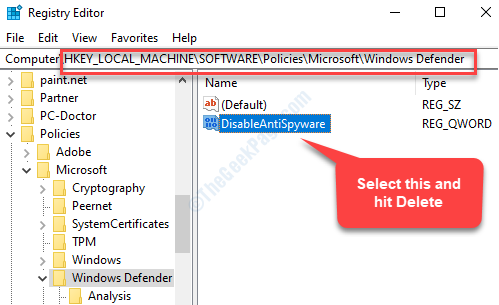
الآن ، اخرج من ملف محرر التسجيل وأعد تشغيل الكمبيوتر لتصبح التغييرات فعالة. ارجع إلى ملف ويندوز ديفندر التطبيق ويجب ألا ترى رسالة الخطأ أسفل ملف الحماية من الفيروسات والتهديدات القطاع الثامن. يمكنك الآن العثور على جميع الخيارات الموجودة أدناه ويمكنك الآن إجراء فحص أو تعديل الإعدادات كما كان من قبل.
ملاحظة: - إذا استمرت هذه المشكلة ، فحاول إلغاء تثبيت أي برنامج في الماضي ربما تكون قد قمت بتثبيته ويكون قادرًا على العمل كبرنامج ضار.

![هل يمكن أن يتم اختراقك عن طريق رمز الاستجابة السريعة؟ [دليل الوقاية]](/f/67281e591af022db3345bf9bdf137753.jpg?width=300&height=460)
